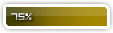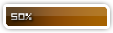1 Trucuri in Windows 7.Trebuie sa le incerci! Sam Dec 10, 2011 3:53 am
Trucuri in Windows 7.Trebuie sa le incerci! Sam Dec 10, 2011 3:53 am
Bine v-am gasit dragi prieteni.Suntem la Computer.all-up.com si in acest tutorial o sa va prezint o serie de trucuri pe care siguri nu le stiati.Sau cel putin unele dintre ele.
1.Clic dreapta… cu tastatura in Windows 7
Acest truc este unul foarte simplu.Este vorba sa simulam un clic dreapta de mouse ,insa cu tastatura.
Pentru a realiza asta selectam un fisier oarecare si odata selectat apasam Shift si F10.O sa ne apara acelasi meniu care aparea si daca dadeam clic dreapta pe fisier.
2.Creaza disc de reparare de sistem
Cu toate ca Windows 7 s-a dovedit pana acum un sistem de operare destul de stabil,din orice motiv se poate ca sistemul sa cada,sau sa nu mai porneasca.Pentru asta avem nevoie de un CD de reparare ca in Vista.
Pentru creare,in primul rand introducem un CD gol in unitate apoi dam clic pe Start iar in casuta de Search scriem System repair disc.

3.Organizeaza Taskbar
Icoanele fixe din Taskbar precum IExplorer,Media
Player etc nu sunt tocmai fixe.Acest lucru ne intereseaza pt a
avea in ordinea care ne intereseaza programele favorite. Pentru a
le modifica doar facem ¨drag and drop¨ cu clic stanga.
Adica mai exact tinand apasat pe clic stanga tragem icoana pana ajungem la pozitia dorita.
In plus de fiecare data cand deschidem un prgram putem sa il adaugam la Taskbar dand clic dreapta si alegand Pin this program to the Taskbar.
Cum spuneam ordinea este importanta pentru ca putem
deschide un program din Taskbar si apasand tasta Windows si nr
corespunzator icoanei ce vrei sa o deschiem.
Un alt detaliu important este acela ca nu doar icoanele
din Taskbar le putem muta ci si pe cele din bara de stare.,adica
pe cele din dreapta de langa ceas.
4.Theme ascunse in Windows 7
Unul dintre aspectele ¨cosmetice¨ internationale
ale lui Windows7 este acela ca in functie de limba de instalare ce
o alegem ,sistemul de operare ne pune la dispozitie o thema de
desktop specifica limbii alese.
Cu toate ca pentru limba romana nu avem inca o thema ,totusi putem sa vedem pe cele ascunse in sistem.
Pentru a le vedea deschidem un explorator si dam dublu clic in
zona unde apare adresa folderului unde suntem.Acolo scriem (pentru
cei ce au windowsul instalat in C: c:\Windows\Globalization\MCT
Vom avea o lista cu diferite theme.Pentru a selecta una
dam dublu clic pe unul din folderele existente si iarasi pe
folderul Theme.Daca dam iarasi dublu clic pe tema respectiva vom
vedea cum se face schimbul automat
5.Drivere pentru windows 7
Unul dintre posibilele inconveniente la
instalarea lui Windows7 este acela legat de drivere.Majoritatea
partilor hatdware din calculator isi vor gasi driverele necesare
in folderul cu drivere din Noul sistem de operare,dar mai sunt
cazuri cand acestea pot lipsi(cum a fost in cazul meu la
instalarea unui receptor wirelese Belkin).Pentru asta este necesar
ca odata instalat windows sa se porneasca aplicatia Windows
Update .
Dam Start iar in casuta de Search scriem Windows Update si dam enter.
Aplicatia va continua de forma automata.
6.Fundal de ecran care se schimba
O chestie interesanta in Windows7 este aceea ca
putem sa punem ca si fundal la Desktop in loc de o imagine,mai
multe care sa se schimbe la un anumit interval de timp selectionat
de noi.
Pentru a realiza acest lucru dam clic dreapta pe ecran si alegem Personalize si apoi Desktop Background.
Acum daca selectam o imagine aceasta va ocupa intreg fundalul
la ecran,insa in loc de una vom selecta mai multe tinand apasat
Control si dand clic stanga pe imaginile ce le dorim sa apara.
In partea de jos a ferestrei selectam timpul la care dorim ca imaginea sa se schimbe. Putem sa selectam Shuffle pentru ca imaginile sa se schimbe de forma aleatorie.

7.Verifica daca PC-ul tau e capabil sa ruleze Windows 7
Multi isi doresc noul sistem de operare de la
Microsoft,si anume Windows 7,insa nu stiu daca PC/ul lor este
pregatit de o asa schimbare.
In general daca ati putut rula inainte Windows Vista nu ar trebui sa aveti nici o problema.
va pun la dispozitie o aplicatie care va spune daca puteti trece la Windows7.O puteti descarca de aici
8.Dezactiveaza Hibernarea si elibereaza spatiu pe disc
Daca nu stiati,cand se activeaza Hibernarea in
WIndows 7 se creaza automat un fisier pe discul unde aveti
Windows, un fisier care stocheaza informatii despre ultima sesiune
de hibernare.Acest fisier ocupa o gramada de spatiu pe hard
disc ,de accea va voi arata cum sa il stergeti(doar in cazul in
care doriti sa nu mai folositi hibernarea).

Pentru a dezactiva Hibernarea si a sterge acest fisier, deschidem Comand Prompt in modul Administrator.
Dam Start iar in casuta de cautare scriem cmd si dam Enter. Va
aparea rezultatul cautarii si dam clic dreapta pe cmd si alegem
Run as administrator.
Acum trebuie sa tastezi comanda de mai jos si apoi sa dai Enter.
powercfg.exe -h off
Acum trebuie sa restartezi calculatorul si vei vedea spatiu eliberat pe disc,prin stergerea acestui fisier.
9.Creaza o noua partitie de hard disk direct din Windows
Va pun la dispozitie in acest post o modalitate
simpla de a crea o noua partitie a discului dur (hard disk) direct
din Windows 7. Multe cunostinte de ale mele au reusit sa isi
strice partitiile de pe disc utilizand fara sa fie in cunostinta
de cauza programe profesionale de partitionat hardul.
Prin metoda ce am sa o descriu aici sunteti mai putin expusi
riscului de a face ceva gresit,pasii de urmat fiind foarte simpli.
Pentru inceput trebuie sa intram in Control Panel(Start si apoi
Control Panel). In casuta de cautare din dreapta sus scriem
“partition” (fara ghilimele) ,iar apoi din partea de jos a
ferestrei selectam Create and format hard disk partitions.

Se va deschide apoi o noua fereastra Disk Management.Aici avem o vedere cu toate partitiile de pe hard disk.

Pentru a crea o noua partitie,selectam una deja existenta,si
anume pe aceea din care vrem sa rupem pentru a crea pe cea noua(de
obicei pe cea mai mare).Dam clic dreapta pe ea si alegem Shrink
Volume . Va trebui sa asteptam pana ce se calculeaza spatiul ce ni
se poate oferi pentru partitia noua.

Odata terminata operatia de calculare a spatiului ce ni se
poate oferi, va aparea o fereastra cu informatiile rezultate,ca in
imaginea de mai jos.
Acum va voi explica ce inseamna fiecare din cifrele de acolo.In
prima casuta (6787 in imaginea de mai sus) apare marimea
partitiei din care vom lua spatiu pentru cea noua.
In a doua casuta apre marimea in MB a noii partitii ce se va
crea. In a treia casuta poti modifica marimea noii partitii,de
exemplu daca doresti sa o faci mai mica ,modifici cifrele de
acolo.
Iar in ultima casuta apare nr de MB ramasi in partitia initiala dupa ce am creat pe cea noua.
Acum tot ce trebuie sa faci este sa apesi Shrink,si noua partitie va fi creata.
Apoi trebuie doar sa o mai selectezi odata pe aceasta ce tocmai
ai creat-o si sa dai clic dreapta pe ea si sa alegi prima optiune
de sus Assign new letter, acolo alegi ce litera va avea noua
partitie.
Ultimul lucru ce mai trebuie facut este sa alegi,daca vrei, sa o formatezi de obicei in format NTFS.
Este un pic mai greu dar nu necesita niciun alt program.
10.Windows 7 in limba romana
Windows 7 vine cu optiunea de schimbare in limba
romana,pentru toti aceea care doresc acest lucru.Daca nu prea stai
bine cu limba engleza,atunci poti schimba Windows 7 in romana.
Dai Start iar in casuta de cautare scri Windows Update. In fereastra noua dai la Check for Updates

Odata bifata casuta dinaintea lui dai Instal Update.Instalarea poate dura
cateva minute,asa ca aveti rabdare.
Puteti selecta ca update-up sa se faca doar la "language" adica doar la limbile pe care ruleaza windowsul.
Acest pack de limba romana este disponibil doar pentru versiunile Profesional si Ultimate.
11.Dezactiveaza restartarea automata a calculatorului dupa instalarea update-urilor din Windows Update
Dupa cum cred ca ati observat deja,dupa
instalarea aproape orcaror update-uri la Windows,prin Windows
Update calculatorul se restarteaza automat,pentru ca acestea sa
poata fi instalate corect.

Insa acest truc care vi-l pun la dispozitie va va ajuta sa
dezactivati functia cu care calculatorul se restarteaza singur
dupa ce update-urile s-au descarcat.
pentru a pune in practica acest truc deschide Run (Tasta Win R) si tasteaza gpedit.msc
In noua fereastra ce se deschide ne ducem la Local Computer
Policy-> Computer Configuration-> Administrative
Templates-> Windows Components-> Windows Update.

Acum din panoul din dreapta dam dublu clic unde scrie “No auto
restart with logged on users for scheduled automatic updates
installation” . Selectam Aply si apoi dam OK.
Daca este selectat Enable,Windows nu va mai restarta automat
calculatorul dupa ce a descarcat si instalat update-urile.In
schimb Windows va va notifica sa restartati calculatorul ,insa
restartarea o poti amana.

Cam asta ar fi tot.O sa revenim cu noi trucuri.Multumesc.
1.Clic dreapta… cu tastatura in Windows 7
Acest truc este unul foarte simplu.Este vorba sa simulam un clic dreapta de mouse ,insa cu tastatura.
Pentru a realiza asta selectam un fisier oarecare si odata selectat apasam Shift si F10.O sa ne apara acelasi meniu care aparea si daca dadeam clic dreapta pe fisier.
2.Creaza disc de reparare de sistem
Cu toate ca Windows 7 s-a dovedit pana acum un sistem de operare destul de stabil,din orice motiv se poate ca sistemul sa cada,sau sa nu mai porneasca.Pentru asta avem nevoie de un CD de reparare ca in Vista.
Pentru creare,in primul rand introducem un CD gol in unitate apoi dam clic pe Start iar in casuta de Search scriem System repair disc.

3.Organizeaza Taskbar
Icoanele fixe din Taskbar precum IExplorer,Media
Player etc nu sunt tocmai fixe.Acest lucru ne intereseaza pt a
avea in ordinea care ne intereseaza programele favorite. Pentru a
le modifica doar facem ¨drag and drop¨ cu clic stanga.
Adica mai exact tinand apasat pe clic stanga tragem icoana pana ajungem la pozitia dorita.
In plus de fiecare data cand deschidem un prgram putem sa il adaugam la Taskbar dand clic dreapta si alegand Pin this program to the Taskbar.
Cum spuneam ordinea este importanta pentru ca putem
deschide un program din Taskbar si apasand tasta Windows si nr
corespunzator icoanei ce vrei sa o deschiem.
Un alt detaliu important este acela ca nu doar icoanele
din Taskbar le putem muta ci si pe cele din bara de stare.,adica
pe cele din dreapta de langa ceas.
4.Theme ascunse in Windows 7
Unul dintre aspectele ¨cosmetice¨ internationale
ale lui Windows7 este acela ca in functie de limba de instalare ce
o alegem ,sistemul de operare ne pune la dispozitie o thema de
desktop specifica limbii alese.
Cu toate ca pentru limba romana nu avem inca o thema ,totusi putem sa vedem pe cele ascunse in sistem.
Pentru a le vedea deschidem un explorator si dam dublu clic in
zona unde apare adresa folderului unde suntem.Acolo scriem (pentru
cei ce au windowsul instalat in C: c:\Windows\Globalization\MCT
Vom avea o lista cu diferite theme.Pentru a selecta una
dam dublu clic pe unul din folderele existente si iarasi pe
folderul Theme.Daca dam iarasi dublu clic pe tema respectiva vom
vedea cum se face schimbul automat
5.Drivere pentru windows 7
Unul dintre posibilele inconveniente la
instalarea lui Windows7 este acela legat de drivere.Majoritatea
partilor hatdware din calculator isi vor gasi driverele necesare
in folderul cu drivere din Noul sistem de operare,dar mai sunt
cazuri cand acestea pot lipsi(cum a fost in cazul meu la
instalarea unui receptor wirelese Belkin).Pentru asta este necesar
ca odata instalat windows sa se porneasca aplicatia Windows
Update .
Dam Start iar in casuta de Search scriem Windows Update si dam enter.
Aplicatia va continua de forma automata.
6.Fundal de ecran care se schimba
O chestie interesanta in Windows7 este aceea ca
putem sa punem ca si fundal la Desktop in loc de o imagine,mai
multe care sa se schimbe la un anumit interval de timp selectionat
de noi.
Pentru a realiza acest lucru dam clic dreapta pe ecran si alegem Personalize si apoi Desktop Background.
Acum daca selectam o imagine aceasta va ocupa intreg fundalul
la ecran,insa in loc de una vom selecta mai multe tinand apasat
Control si dand clic stanga pe imaginile ce le dorim sa apara.
In partea de jos a ferestrei selectam timpul la care dorim ca imaginea sa se schimbe. Putem sa selectam Shuffle pentru ca imaginile sa se schimbe de forma aleatorie.

7.Verifica daca PC-ul tau e capabil sa ruleze Windows 7
Multi isi doresc noul sistem de operare de la
Microsoft,si anume Windows 7,insa nu stiu daca PC/ul lor este
pregatit de o asa schimbare.
In general daca ati putut rula inainte Windows Vista nu ar trebui sa aveti nici o problema.
va pun la dispozitie o aplicatie care va spune daca puteti trece la Windows7.O puteti descarca de aici
8.Dezactiveaza Hibernarea si elibereaza spatiu pe disc
Daca nu stiati,cand se activeaza Hibernarea in
WIndows 7 se creaza automat un fisier pe discul unde aveti
Windows, un fisier care stocheaza informatii despre ultima sesiune
de hibernare.Acest fisier ocupa o gramada de spatiu pe hard
disc ,de accea va voi arata cum sa il stergeti(doar in cazul in
care doriti sa nu mai folositi hibernarea).

Pentru a dezactiva Hibernarea si a sterge acest fisier, deschidem Comand Prompt in modul Administrator.
Dam Start iar in casuta de cautare scriem cmd si dam Enter. Va
aparea rezultatul cautarii si dam clic dreapta pe cmd si alegem
Run as administrator.
Acum trebuie sa tastezi comanda de mai jos si apoi sa dai Enter.
powercfg.exe -h off
Acum trebuie sa restartezi calculatorul si vei vedea spatiu eliberat pe disc,prin stergerea acestui fisier.
9.Creaza o noua partitie de hard disk direct din Windows
Va pun la dispozitie in acest post o modalitate
simpla de a crea o noua partitie a discului dur (hard disk) direct
din Windows 7. Multe cunostinte de ale mele au reusit sa isi
strice partitiile de pe disc utilizand fara sa fie in cunostinta
de cauza programe profesionale de partitionat hardul.
Prin metoda ce am sa o descriu aici sunteti mai putin expusi
riscului de a face ceva gresit,pasii de urmat fiind foarte simpli.
Pentru inceput trebuie sa intram in Control Panel(Start si apoi
Control Panel). In casuta de cautare din dreapta sus scriem
“partition” (fara ghilimele) ,iar apoi din partea de jos a
ferestrei selectam Create and format hard disk partitions.

Se va deschide apoi o noua fereastra Disk Management.Aici avem o vedere cu toate partitiile de pe hard disk.

Pentru a crea o noua partitie,selectam una deja existenta,si
anume pe aceea din care vrem sa rupem pentru a crea pe cea noua(de
obicei pe cea mai mare).Dam clic dreapta pe ea si alegem Shrink
Volume . Va trebui sa asteptam pana ce se calculeaza spatiul ce ni
se poate oferi pentru partitia noua.

Odata terminata operatia de calculare a spatiului ce ni se
poate oferi, va aparea o fereastra cu informatiile rezultate,ca in
imaginea de mai jos.
Acum va voi explica ce inseamna fiecare din cifrele de acolo.In
prima casuta (6787 in imaginea de mai sus) apare marimea
partitiei din care vom lua spatiu pentru cea noua.
In a doua casuta apre marimea in MB a noii partitii ce se va
crea. In a treia casuta poti modifica marimea noii partitii,de
exemplu daca doresti sa o faci mai mica ,modifici cifrele de
acolo.
Iar in ultima casuta apare nr de MB ramasi in partitia initiala dupa ce am creat pe cea noua.
Acum tot ce trebuie sa faci este sa apesi Shrink,si noua partitie va fi creata.
Apoi trebuie doar sa o mai selectezi odata pe aceasta ce tocmai
ai creat-o si sa dai clic dreapta pe ea si sa alegi prima optiune
de sus Assign new letter, acolo alegi ce litera va avea noua
partitie.
Ultimul lucru ce mai trebuie facut este sa alegi,daca vrei, sa o formatezi de obicei in format NTFS.
Este un pic mai greu dar nu necesita niciun alt program.
10.Windows 7 in limba romana
Windows 7 vine cu optiunea de schimbare in limba
romana,pentru toti aceea care doresc acest lucru.Daca nu prea stai
bine cu limba engleza,atunci poti schimba Windows 7 in romana.
Dai Start iar in casuta de cautare scri Windows Update. In fereastra noua dai la Check for Updates

Odata bifata casuta dinaintea lui dai Instal Update.Instalarea poate dura
cateva minute,asa ca aveti rabdare.
Puteti selecta ca update-up sa se faca doar la "language" adica doar la limbile pe care ruleaza windowsul.
Acest pack de limba romana este disponibil doar pentru versiunile Profesional si Ultimate.
11.Dezactiveaza restartarea automata a calculatorului dupa instalarea update-urilor din Windows Update
Dupa cum cred ca ati observat deja,dupa
instalarea aproape orcaror update-uri la Windows,prin Windows
Update calculatorul se restarteaza automat,pentru ca acestea sa
poata fi instalate corect.

Insa acest truc care vi-l pun la dispozitie va va ajuta sa
dezactivati functia cu care calculatorul se restarteaza singur
dupa ce update-urile s-au descarcat.
pentru a pune in practica acest truc deschide Run (Tasta Win R) si tasteaza gpedit.msc
In noua fereastra ce se deschide ne ducem la Local Computer
Policy-> Computer Configuration-> Administrative
Templates-> Windows Components-> Windows Update.

Acum din panoul din dreapta dam dublu clic unde scrie “No auto
restart with logged on users for scheduled automatic updates
installation” . Selectam Aply si apoi dam OK.
Daca este selectat Enable,Windows nu va mai restarta automat
calculatorul dupa ce a descarcat si instalat update-urile.In
schimb Windows va va notifica sa restartati calculatorul ,insa
restartarea o poti amana.

Cam asta ar fi tot.O sa revenim cu noi trucuri.Multumesc.